Търсете и инсталирайте драйвера за фотопринтера Epson Stylus Photo P50
Може да се наложи принтерът Epson Stylus Photo P50 да инсталира драйвера, ако е свързан с нов компютър или операционната система е инсталирана отново. Потребителят получава няколко опции за това как може да се направи това.
съдържание
Инсталиране на софтуер за Stylus Photo P50
Като правило компактдискът с драйвер е свързан с печатащото устройство. Но не всички потребители го запазват с течение на времето, а в съвременните компютри и лаптопи може да няма никакво устройство. При тази ситуация един и същ шофьор ще трябва да изтегли от интернет.
Метод 1: Сайт на Epson
Разбира се, всеки производител представлява цялата необходима подкрепа за продуктите си. Собствениците на всички периферни устройства могат да изтеглят софтуера от сайта, в нашия случай от сайта на Epson, и да го инсталират. Ако компютърът ви използва Windows 10, драйверът за него не е оптимизиран, но можете да опитате да инсталирате софтуера за Windows 8 (ако е необходимо, в режим на съвместимост) или да преминете към другите опции, описани в тази статия.
Отворете уеб сайта на производителя
- Кликнете върху връзката по-горе, отворете секцията "Драйвери и поддръжка" .
- В полето за търсене въведете P50 и изберете първия резултат от списъка с мачове.
- Ще се отвори страница на продукта, в която ще видите, че фотопринтерът принадлежи към архивните модели, но въпреки това драйверът е адаптиран за следните версии на Windows: XP, Vista, 7, 8. Изберете желаната, включително и нейната дълбочина на битовете.
- Ще се покаже наличният драйвер. Изтеглете го и го разархивирайте.
- Стартирайте изпълнимия файл, в който кликнете върху "Настройка" . След това временните файлове ще бъдат разопаковани.
- Появява се прозорец със списък от три модела фотопринтери, всеки от които е съвместим с текущия драйвер. Моделът, от който се нуждаем, вече е подчертан, остава само да кликнете върху "OK" . Не забравяйте да премахнете отметката от квадратчето за отметка, което присвоява принтера по подразбиране, ако не искате всички документи да бъдат отпечатани чрез него.
- Посочете предпочитания от вас език.
- Приемете условията на лицензионното споразумение.
- Изчакайте малко, докато се осъществи инсталирането.
- В този процес ще видите системен въпрос относно инсталирането на софтуер от Epson. Отговорете с "да" и изчакайте, докато инсталацията приключи.
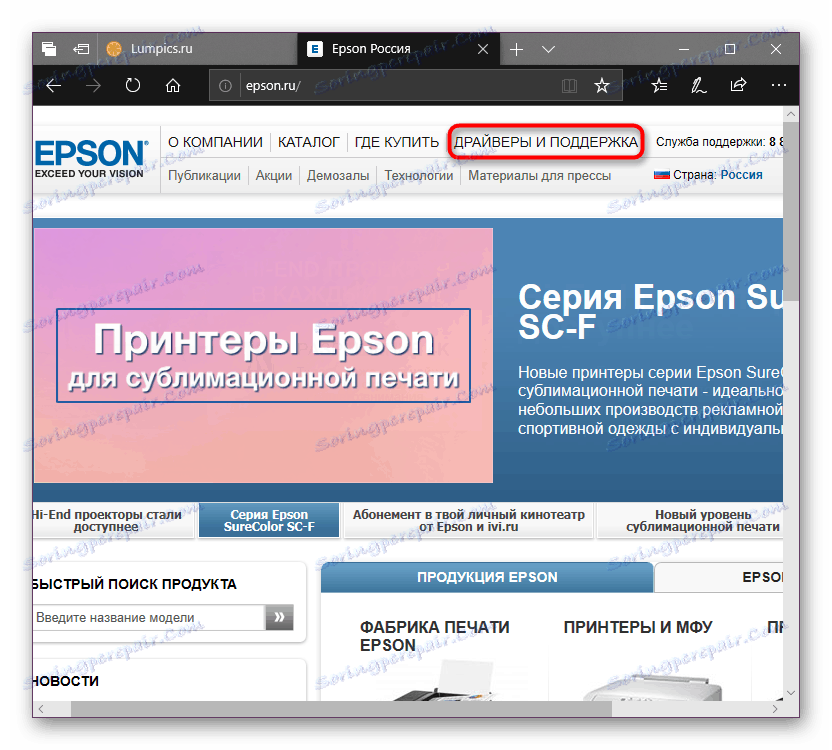
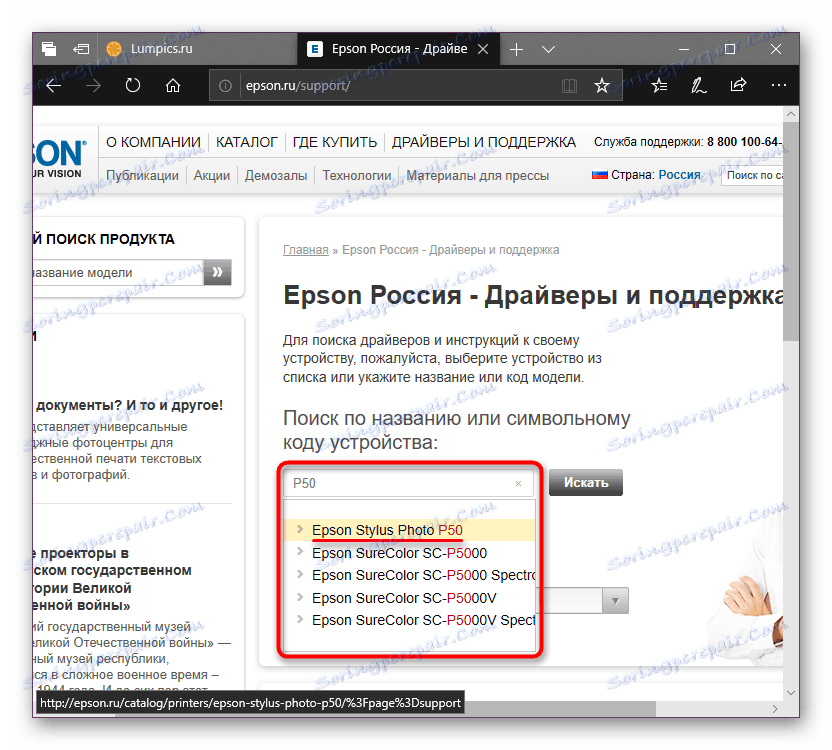
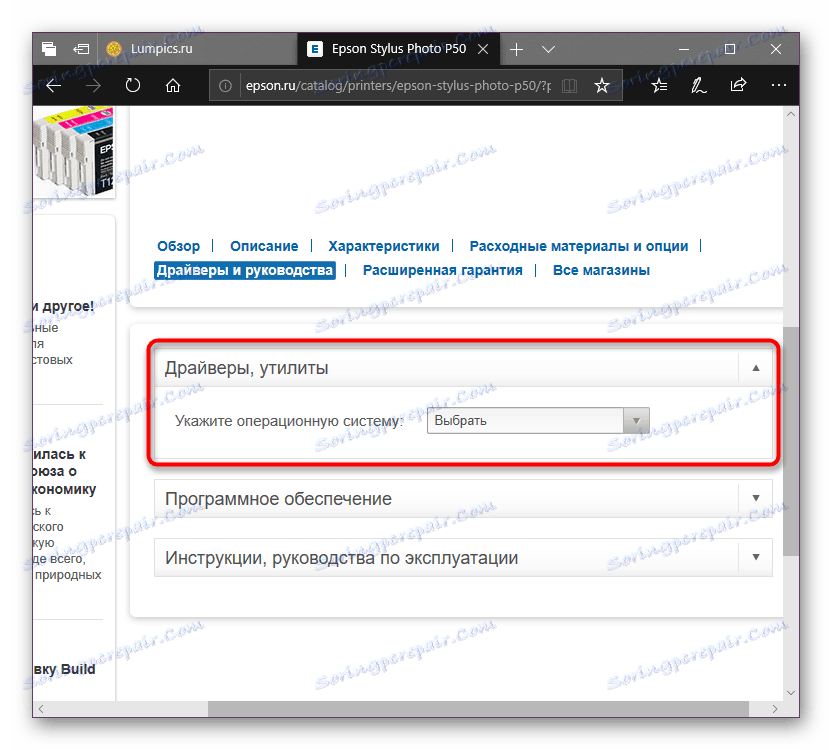
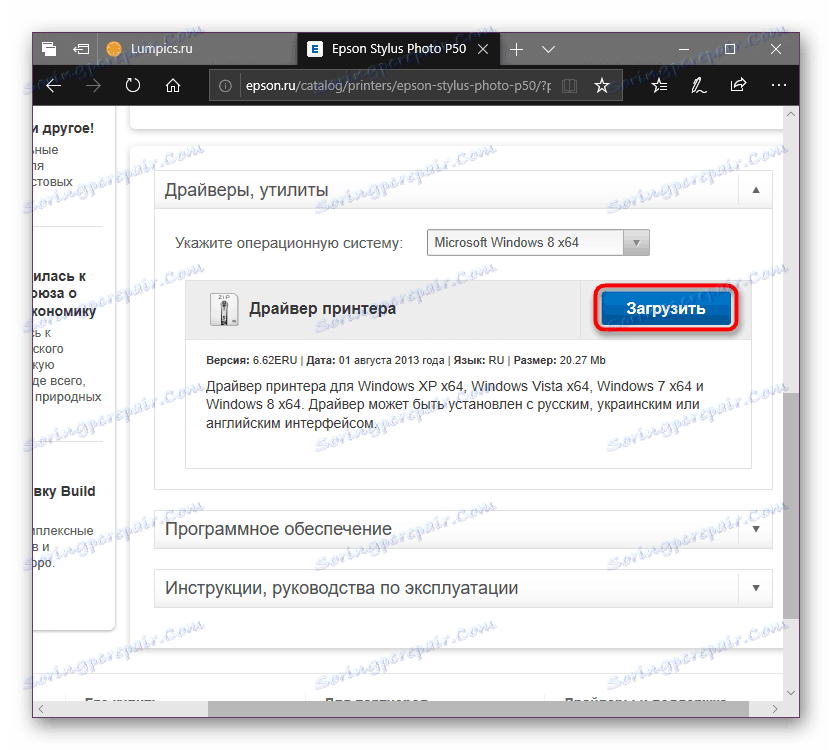
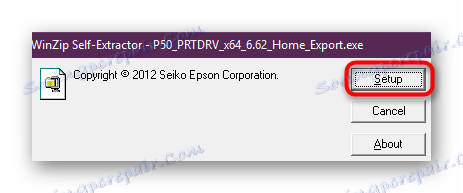
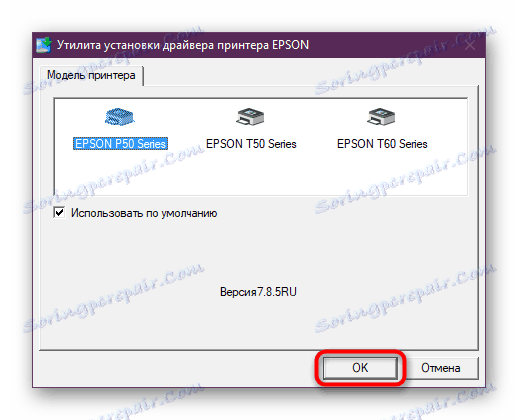
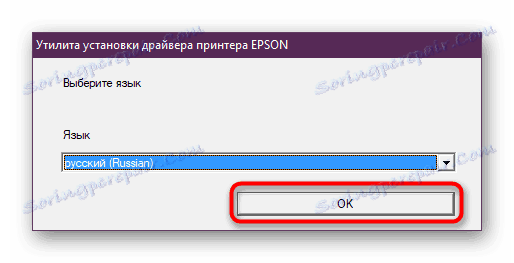
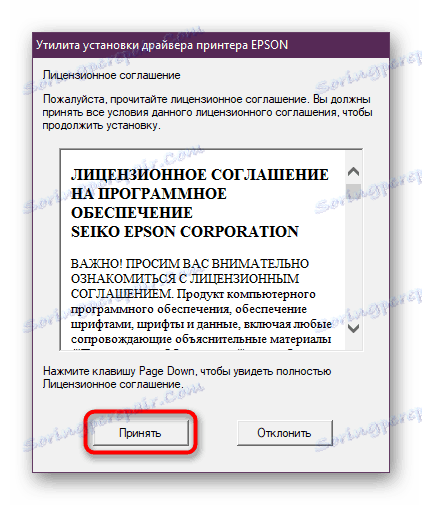
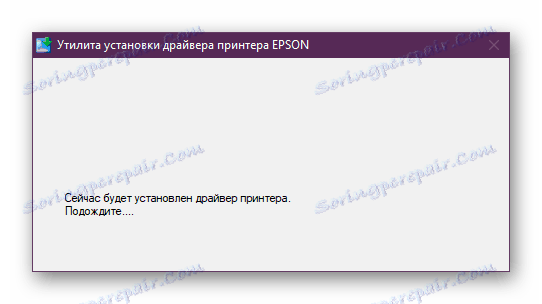
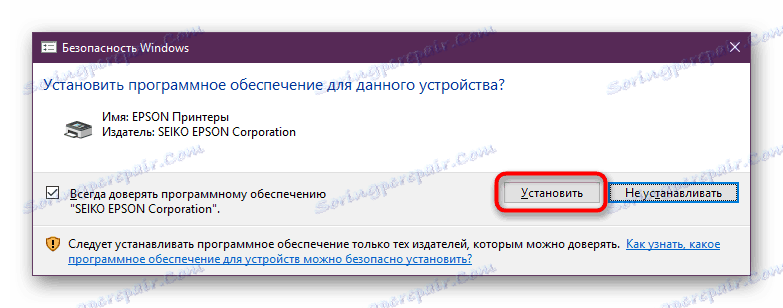
Ако инсталацията е успешна, ще получите съответния прозорец за уведомяване. След това можете да започнете да използвате устройството.
Метод 2: Помощна програма на Epson
Тази опция е подходяща за активни потребители на технологията на тази фирма или за тези, които искат да получат по-собствен софтуер. Помощната програма от Epson е в състояние не само да актуализира драйвера, използвайки същите сървъри за изтегляне на файлове, както и при метода 1, но актуализира фърмуера на принтера и намира допълнителни приложения.
Изтеглете софтуера за актуализация на Epson
- Използвайте връзката по-горе, за да отидете на официалната страница за изтегляне на програмата.
- Намерете блока за изтегляне и изтеглите файл, който е съвместим с Windows или MacOS.
- Разархивирайте го и го стартирайте. Ще трябва да приемете Лицензионното споразумение за инсталиране.
- Инсталацията ще започне, очакваме и, ако е необходимо, свързваме фотопринтера към компютъра.
- Когато приключите, ще се стартира програма, която веднага разпознава свързаното устройство, а ако имате няколко от тях, изберете P50 от списъка.
- След сканирането ще бъдат намерени всички подходящи приложения. В горната част на прозореца се показват важни актуализации, в долната част - допълнителна. В квадратчетата за отметка трябва да се посочва софтуерът, който искате да видите на вашия компютър. След като сте решили този избор, кликнете върху "Install ... items (s)" .
- По време на инсталацията ще трябва отново да приемете споразумението, подобно на първия път.
- Ако сте избрали допълнително фърмуера на принтера, ще се появи следният прозорец. Тук ще трябва да прочетете внимателно мерките за сигурност, за да не повредите фърмуера, на който се основава операцията P50. За да започнете, кликнете върху "Старт" .
- Инсталирането на известието за това е завършено, прозорецът може да бъде затворен, като кликнете върху "Завършване" .
- По същия начин изключете софтуера за актуализация на софтуера на Epson и проверете работата на принтера.
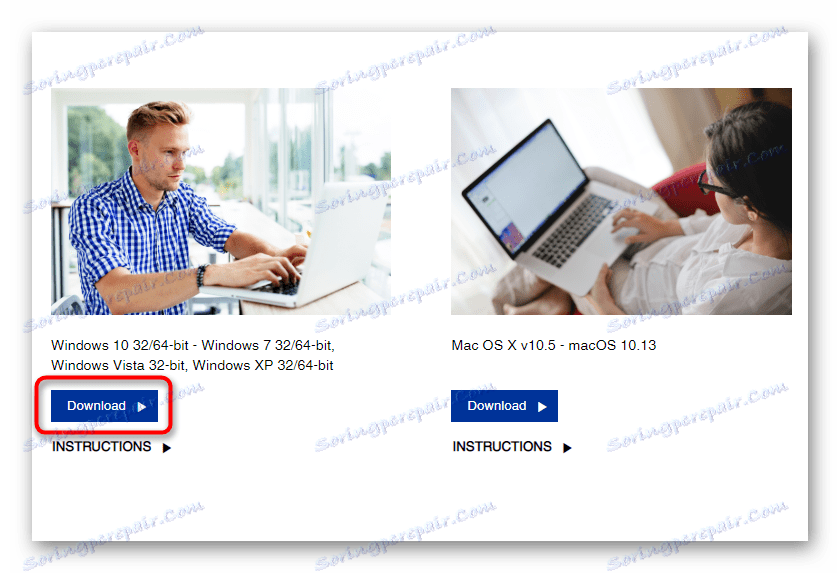
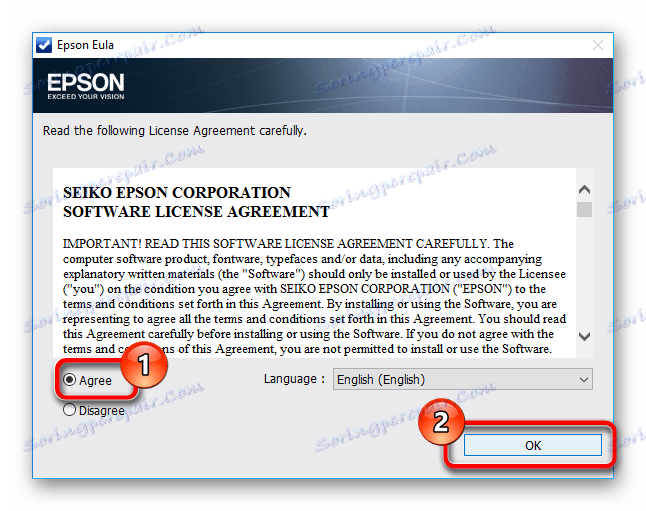
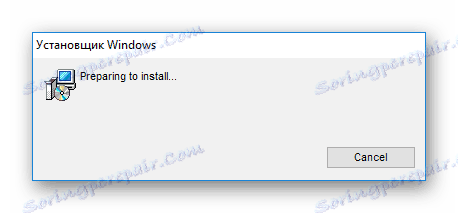
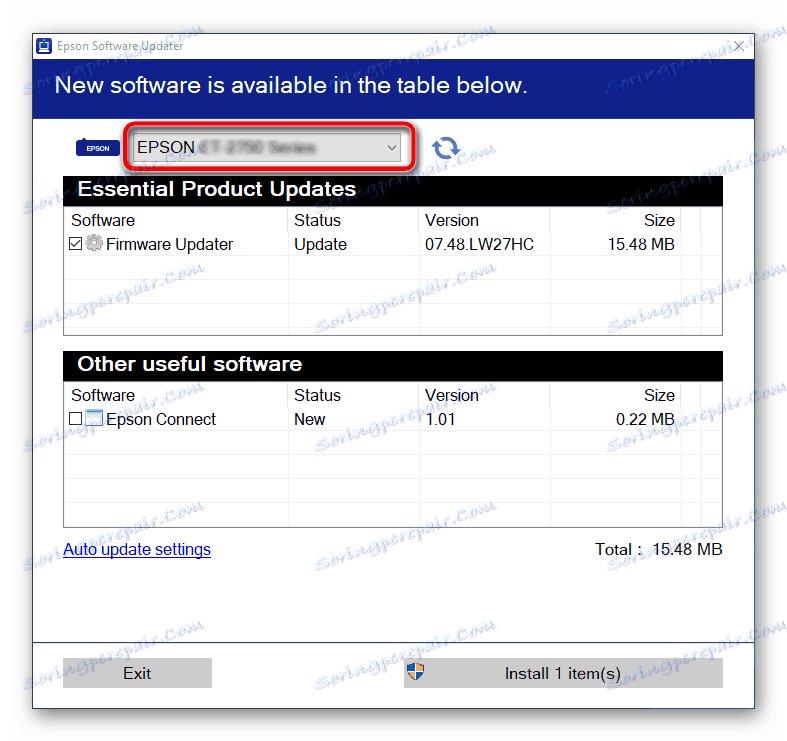
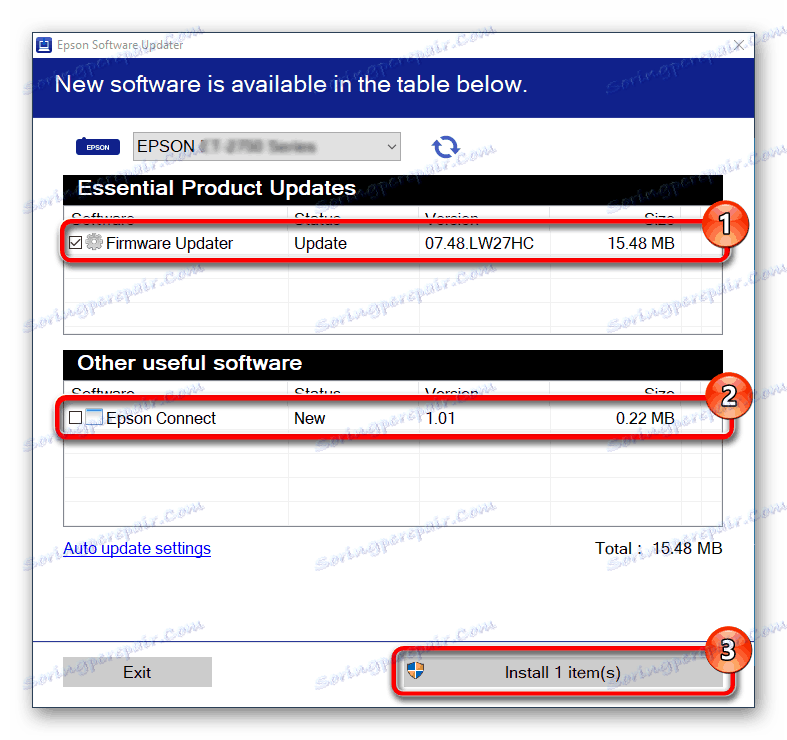
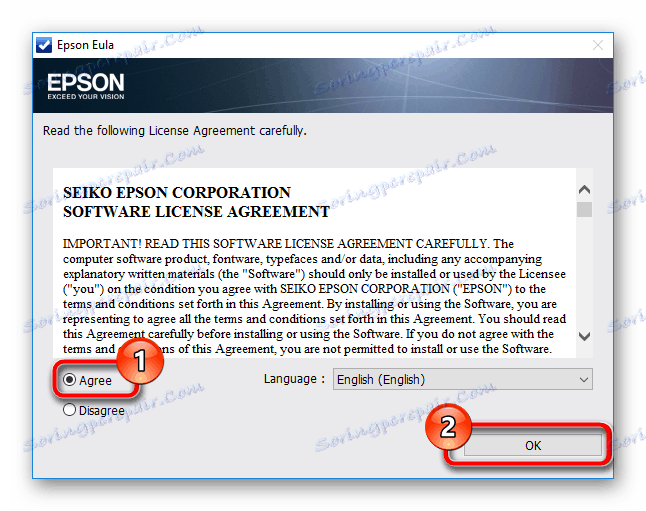
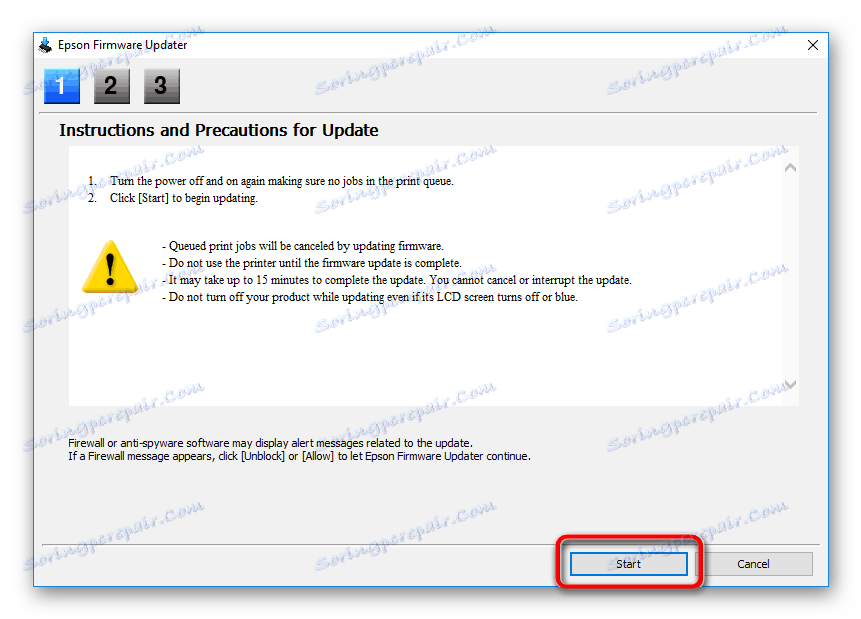
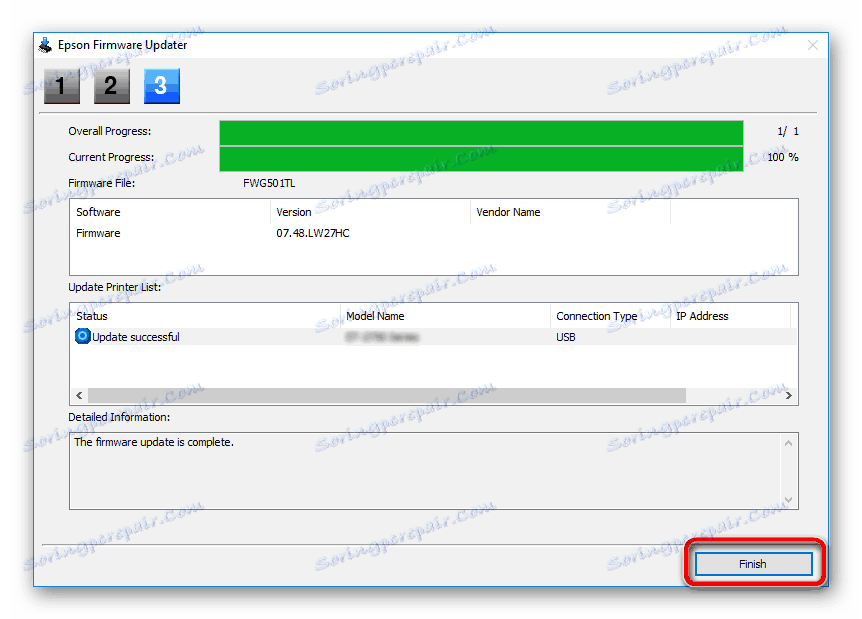
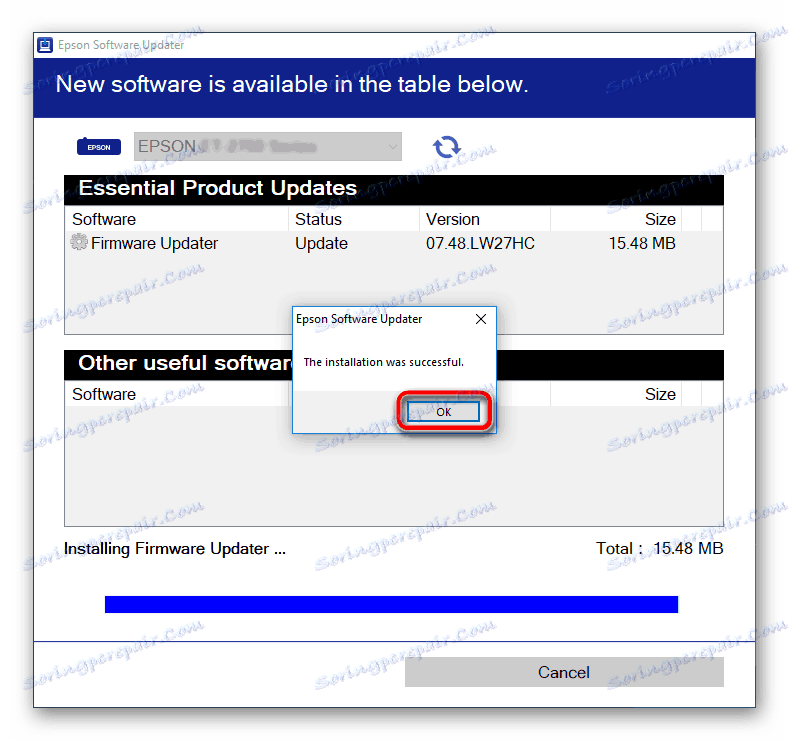
Метод 3: Софтуер за инсталиране на драйвери
Има и такива програми, които могат да актуализират софтуера на всички компоненти на компютъра и свързаните с него устройства наведнъж. Те са удобни за използване, след като преинсталирате операционната система, когато тя всъщност е празна и няма драйвери за нея, за да се гарантира правилното функциониране на определени функции. Потребителят може ръчно да конфигурира кои драйвери ще бъдат инсталирани за неговата конфигурация и версия на Windows и кои не. Програмите се различават в списъка на поддържаните устройства и принципа на работа - някои от тях зависят от интернет връзката, други не се нуждаят от тях.
Повече подробности: Най-добър софтуер за инсталиране на драйвери
Препоръчваме двете най-популярни приложения - Driverpack разтвор и DriverMax , Обикновено те успешно актуализират не само вградените устройства, но и периферните устройства, като се започне от версията на Windows. Начинаещите няма да бъдат пренебрегвани, за да прочетат материалите за правилното използване на този софтуер.
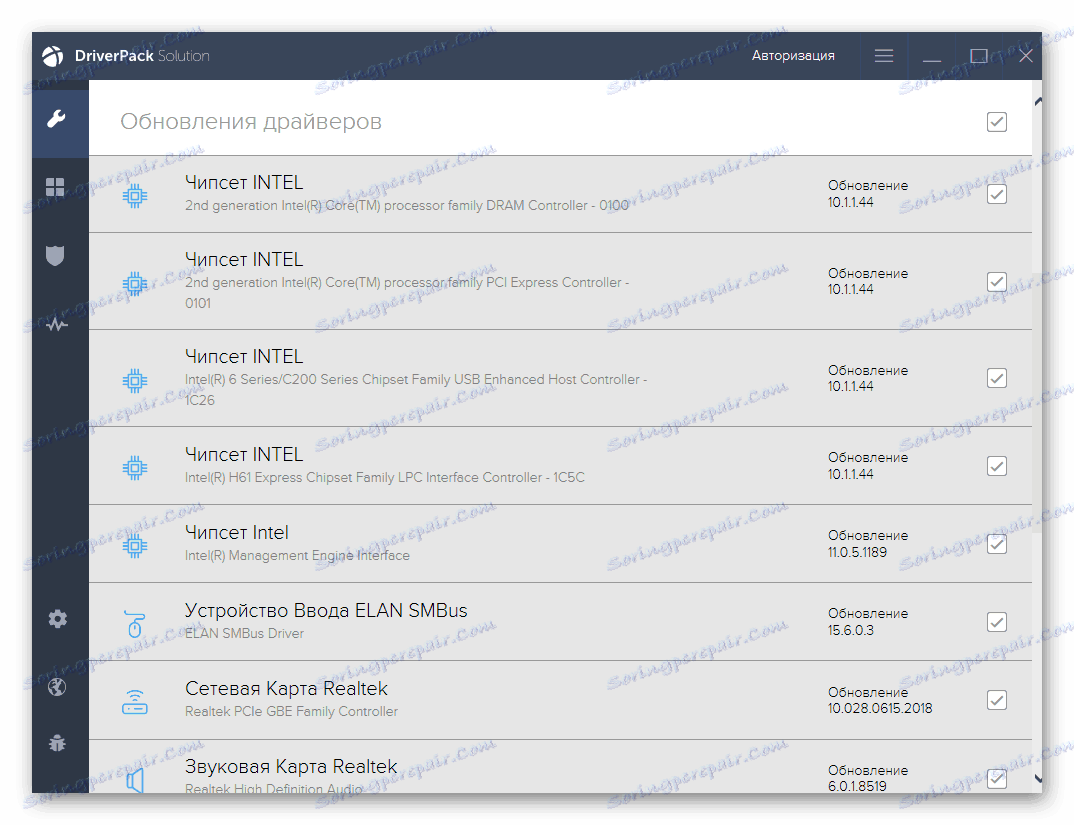
Повече подробности:
Как да актуализирате драйверите на вашия компютър с помощта на DriverPack Solution
Актуализирайте драйверите с помощта на DriverMax
Метод 4: Идент. № на принтера
За правилното взаимодействие на операционната система и физическото устройство, на последния винаги се дава персонален идентификатор. С него потребителят може да намери драйвера и да го инсталира. По принцип подобен процес е много бърз и прост и понякога помага при намирането на софтуер за онези версии на операционната система, които разработчикът на хардуер не поддържа. P50 има следния идентификатор:
USBPRINTEPSONEpson_Stylus_PhE2DF
Но какво да направите с него по-нататък и как да намерите необходимия водач с помощта на него, прочетете другата ни статия.
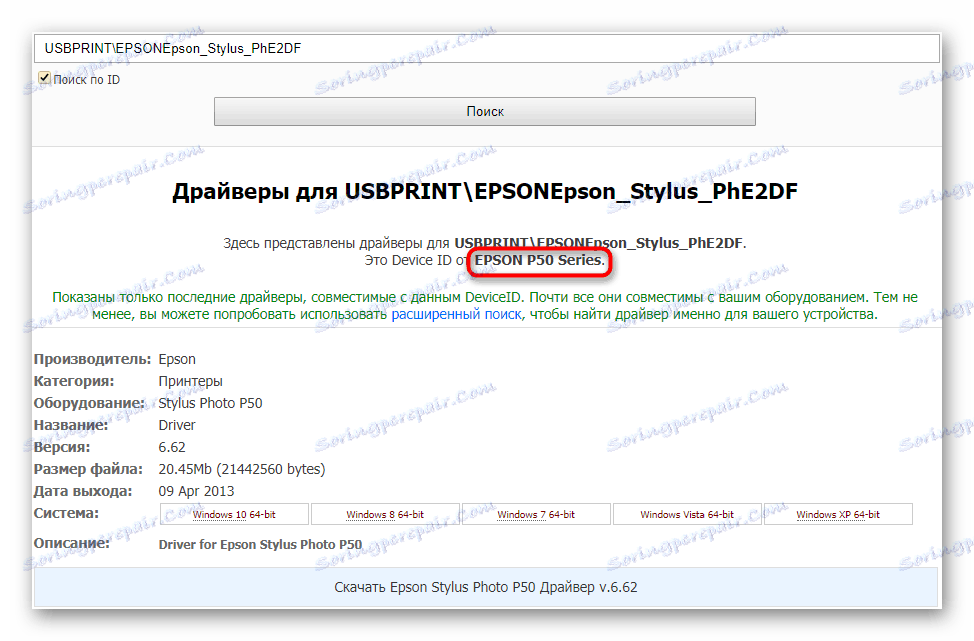
Повече подробности: Търсене на драйвери от hardware ID
Метод 5: Диспечер на устройства
В Windows, както много потребители знаят, има инструмент, наречен "Device Manager" . С него можете да инсталирате основната версия на драйвера, която ще осигури нормалното свързване на фотопринтера към компютъра. Струва си да се отбележи, че поради несъвършенството на този метод, Microsoft може да не инсталира най-новата версия или изобщо да не я намери. Освен това няма да получите допълнително приложение, което ви позволява да контролирате устройството чрез разширени настройки. Но ако всичко това няма значение за вас или просто имате проблеми с свързването на оборудването, използвайте инструкциите в статията на връзката по-долу.
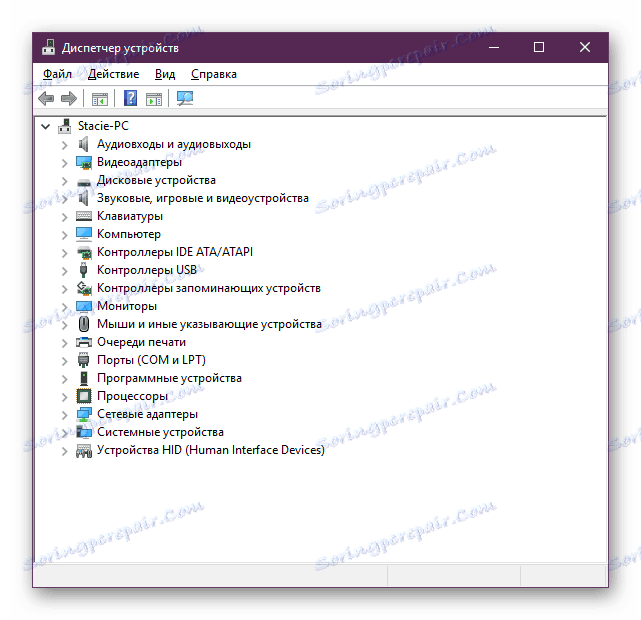
Повече подробности: Инсталиране на драйвери с помощта на стандартни инструменти за Windows
Вие сте запознати с основните методи за намиране и инсталиране на драйвери за Epson Stylus Photo P50 фотопринтер. Въз основа на вашата ситуация, изберете най-удобно и да го използвате.